Spørgsmål
Problem: Hvordan rettes Microsoft Store, der mangler efter Windows 10-opdatering?
Hej. Efter en nylig Windows 10-opdatering mangler min Microsoft Store helt. Hvis jeg prøver at klikke på den resterende genvej, siger den: "Du skal have en ny app for at åbne denne ms-windows-store." Hjælp venligst!
Løst svar
Microsoft Store mangler er et mærkeligt problem, som mange brugere klagede over i et stykke tid nu. Problemet opstår dog ikke ud af ingenting, men opstår snarere efter, at brugere har patchet deres Windows 10-systemer med de seneste opdateringer. Uden tvivl bør sådanne hændelser ikke ske, men det gør de desværre.
Vi opfordrer dig på det kraftigste til at blive ved med at opdatere dit operativsystem regelmæssigt, selvom du oplever problemer efterfølgende, da et system, der ikke er patched, kan være mere tilbøjeligt til fejl,[1] mangler nye funktioner og er sårbare over for cyberangreb.[2] I mellemtiden vil vi forsøge at hjælpe dig med at rette Microsoft Store mangler mangler efter Windows-opdateringen.
Uden Store-appen (som tidligere er kendt som Windows Store), er brugere ikke i stand til at downloade nye apps eller endda opdatere de forældede, hvilket for nogle kan være en stor ulempe. Når det så er sagt, er det ikke ualmindeligt, at brugere oplever fejl i selve butikken, f.eks. 0x80131500 eller 0x803fb005.
I de fleste tilfælde sagde brugere, at Microsoft Store-ikonet mangler, når de håndterer dette problem, selvom andre hævdede, at ikonet ikke kunne findes i Apps og funktioner, skrivebordet eller nogen steder andet.
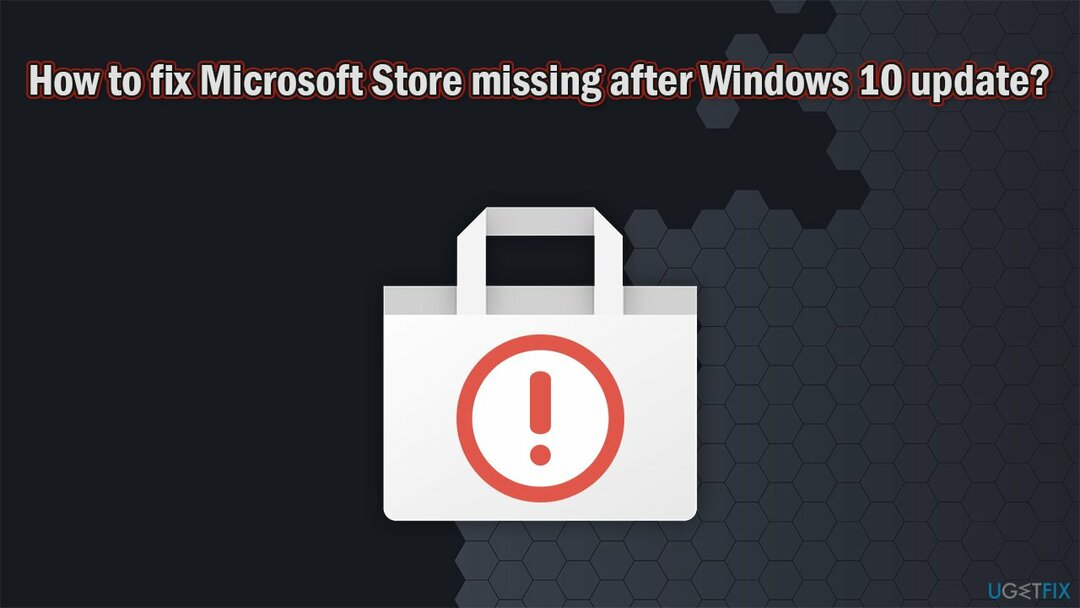
Selvom det kan virke som om årsagen til den manglende Windows Store er indlysende (forstyrrede opdateringer), men den underliggende årsag til det er anderledes, da ikke alle skal håndtere problemet – med andre ord, det sker kun for nogle brugere, ikke alle. I de fleste tilfælde er denne underliggende årsag relateret til korrupte filer eller forkert installerede opdateringer, f.eks. på grund af en strømafbrydelse.
Uanset om Microsoft Store-ikonet mangler eller Microsoft Store mangler, bør du tage nedenstående trin for at løse dette irriterende problem én gang for alle. Før du starter, anbefaler vi stærkt, at du prøver at løse dette problem automatisk med et avanceret pc-reparationsværktøj ReimageMac vaskemaskine X9.
Rette 1. Kør Windows Store App fejlfinding
For at reparere beskadiget system skal du købe den licenserede version af Reimage Reimage.
Hvis du har en eller anden form for problemer med Microsoft Store, bør du starte med fejlfindingen. Sådan gør du:
- Højreklik på Start og klik og vælg Indstillinger
- Gå til Opdatering og sikkerhed
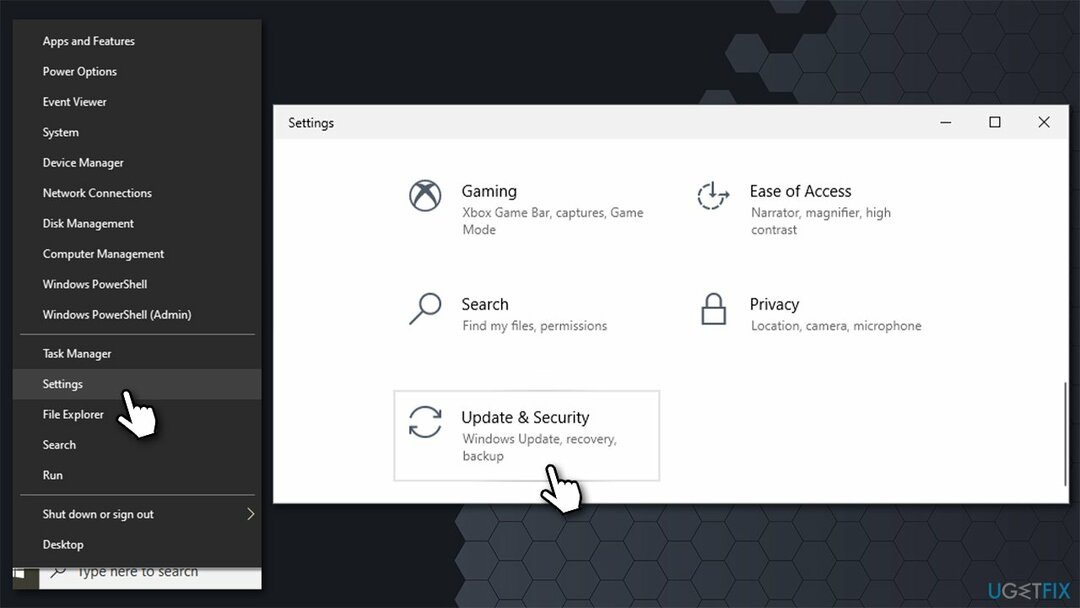
- Vælg Fejlfinding til venstre
- Hvis du ikke kan se fejlfinding til højre, skal du klikke Yderligere fejlfinding
- Vælg Windows Store apps og klik Kør fejlfindingen.
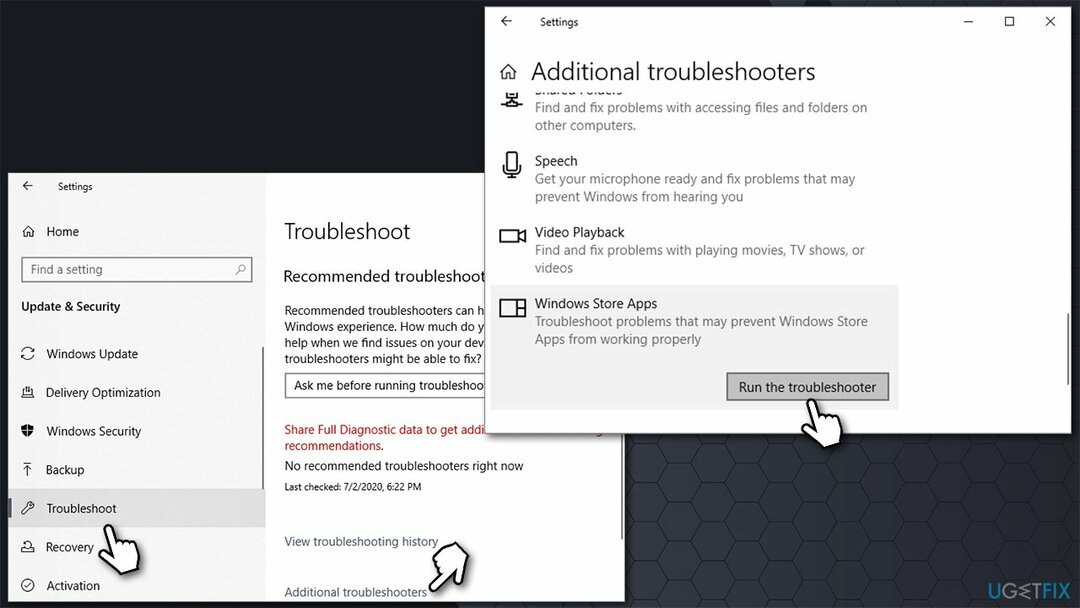
- Genstart Windows og se om det hjalp.
Rette 2. Genregistrer Microsoft Store
For at reparere beskadiget system skal du købe den licenserede version af Reimage Reimage.
PowerShell[3] er et kraftfuldt værktøj, der giver brugerne mulighed for at køre kommandoer for at udføre handlinger, der ellers ikke er tilgængelige. Kørsel af følgende kommando vil tvinge Windows til at genregistrere appen og rette manglende problem i Microsoft Store.
- Højreklik på Start og vælg PowerShell (admin)
- Hvis Brugerkontokontrol Dukker op, klik Ja
- I det nye vindue skal du indtaste følgende kommando og trykke på Gå ind:
Get-AppXPackage *WindowsStore* -Alle brugere | Foreach {Add-AppxPackage -DisableDevelopmentMode -Register “$($_.InstallLocation)\\AppXManifest.xml”}
-
Genstart din computer og se, om det løste problemet.
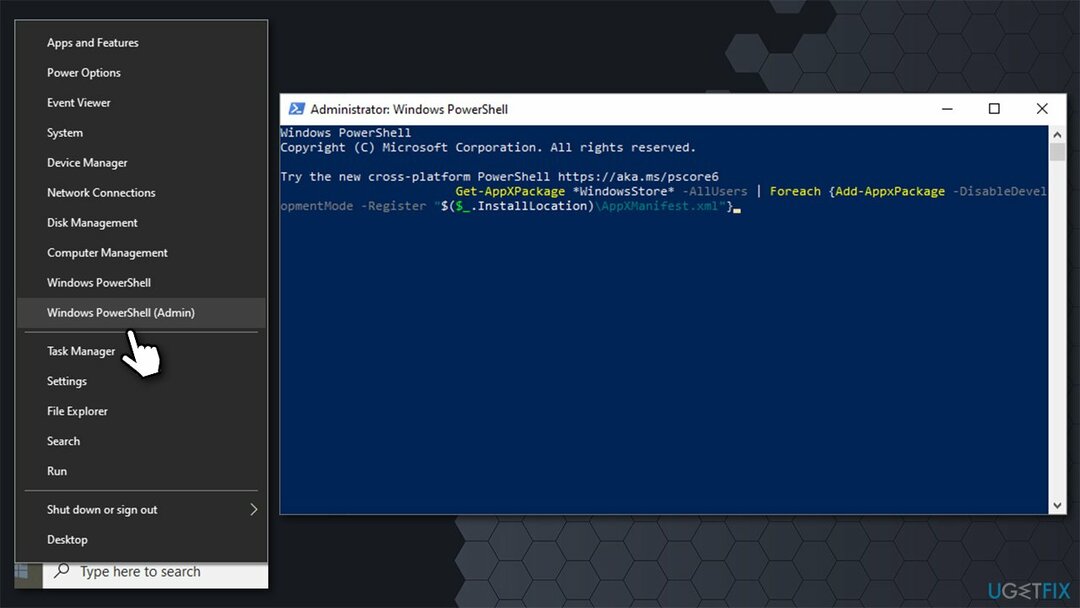
Rette 3. Kør kommandoen WSreset
For at reparere beskadiget system skal du købe den licenserede version af Reimage Reimage.
- Indtaste WSet i Windows Search
- Højreklik på WSet resultat og vælg Kør som administrator
- I et kort øjeblik skulle en sort pop-up-skærm dukke op - luk den ikke
- Når det er væk, skal Microsoft Store Nulstil og startes automatisk.
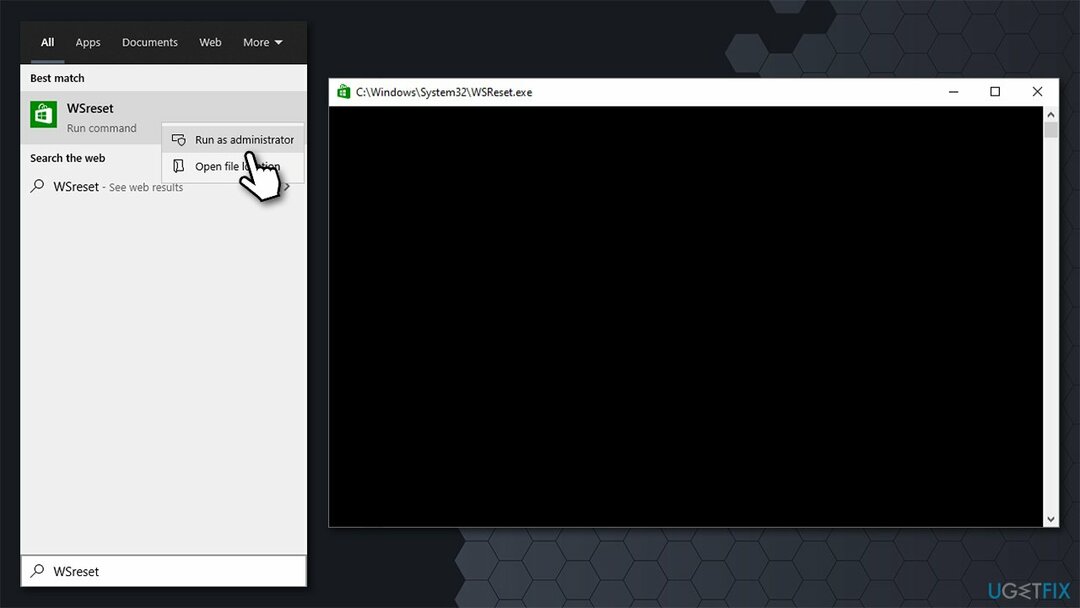
Rette 4. Nulstil butikken via apps og funktioner
For at reparere beskadiget system skal du købe den licenserede version af Reimage Reimage.
En mere avanceret måde at nulstille Microsoft Store på er ved at gøre det via afsnittet Apps og funktioner. Derfor, hvis den tidligere løsning ikke hjalp dig, bør du prøve denne.
- Højreklik på Start og pluk Apps og funktioner
- Rul ned, indtil du finder Microsoft Store og klik Avancerede indstillinger
- Klik nu videre Opsige og følg derefter op med Nulstil

- Genstart din computer.
Ret 5. Reparer beskadigede systemfiler
For at reparere beskadiget system skal du købe den licenserede version af Reimage Reimage.
Hvis Windows-systemfiler er beskadiget, vil du muligvis bemærke, at Microsoft Store-ikonet mangler. Hvis det er tilfældet, kan kørsel af systemfilkontrol muligvis løse problemet.
- Type cmd i Windows-søgning
- Højreklik på kommandopromptresultat og vælg Kør som administrator
- I det nye vindue skal du kopiere og indsætte følgende kommando:
sfc /scannow
- Trykke Gå ind og vent på, at scanningen er færdig
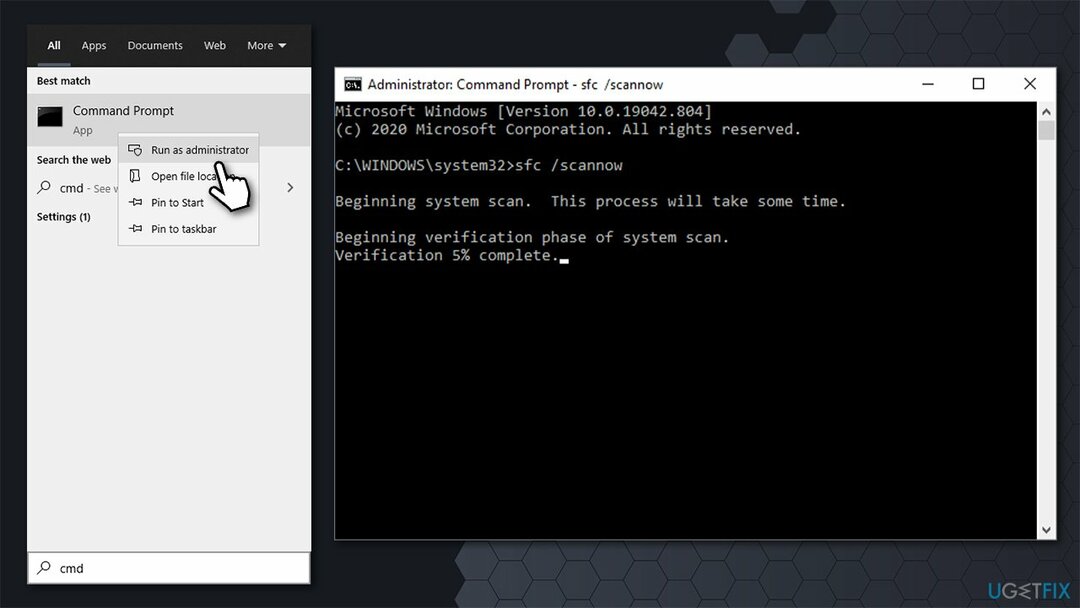
- Genstart din computer, hvis SFC fandt og reparerede problemer.
Ret 6. Afinstaller den seneste Windows-opdatering og geninstaller den
For at reparere beskadiget system skal du købe den licenserede version af Reimage Reimage.
Da problemet opstår efter installation af de seneste Windows-opdateringer, bør du prøve at afinstallere dem og derefter genimplementere dem igen.
- Indtaste Kontrolpanel i Windows søg og tryk på Gå ind
- Gå til Programmer > Afinstaller et program
- Klik på Se installerede opdateringer til venstre
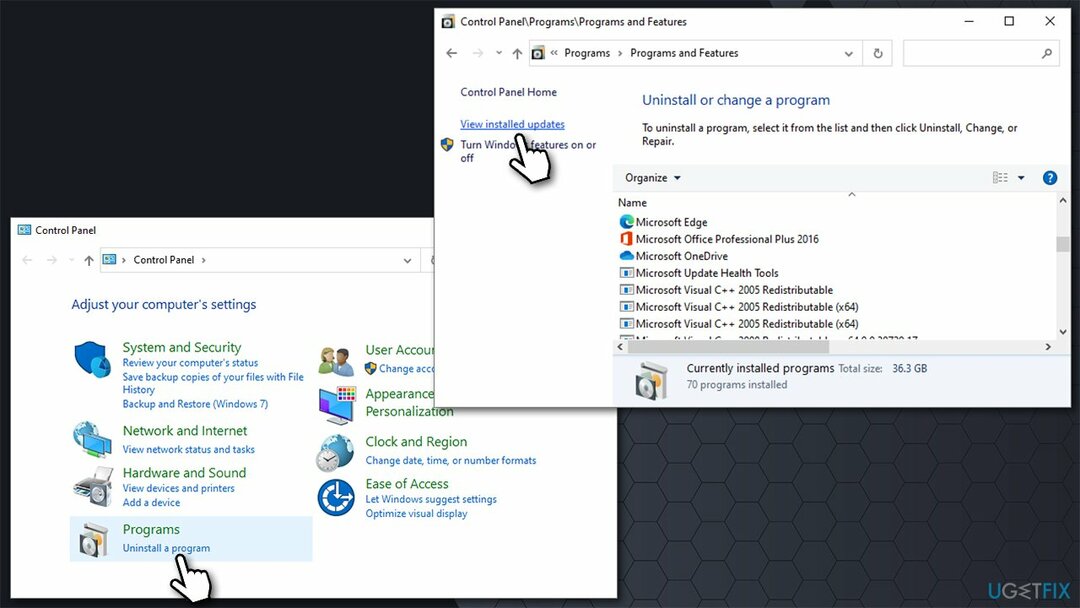
- Sorter opdateringerne efter dato
- Afinstaller hver enkelt indgang, der er installeret for nylig.
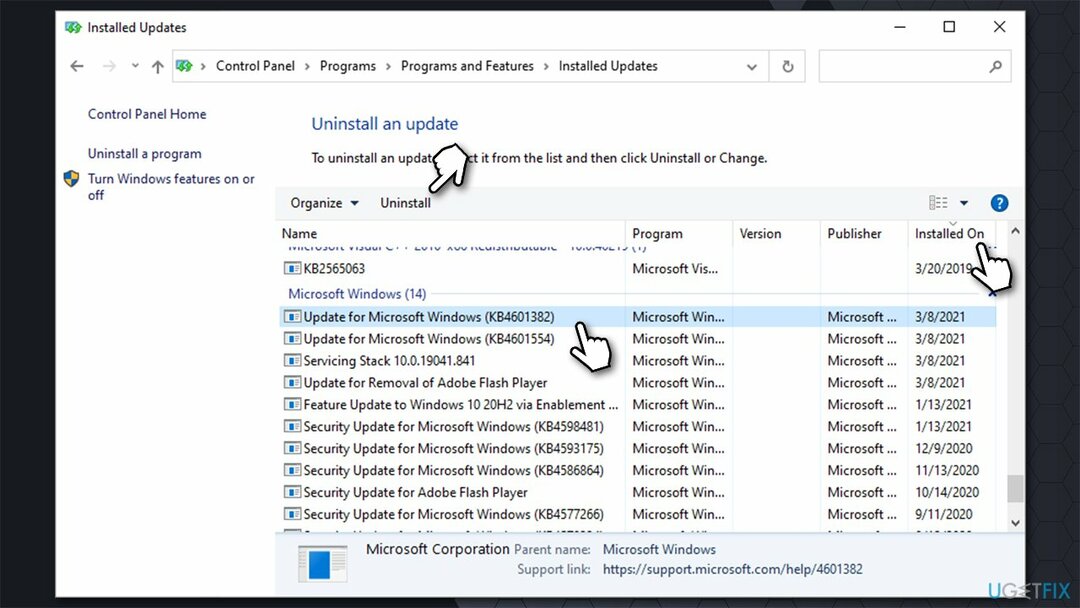
Når du er færdig, skriv ind Windows opdatering i Windows Search og tryk på Gå ind. Herinde, klik videre Søg efter opdateringer og vent til opdateringerne er installeret. Genstart din computer og se, om problemet fortsætter.
Ret 7. Brug Systemgendannelse
For at reparere beskadiget system skal du købe den licenserede version af Reimage Reimage.
Hvis ingen af ovenstående hjalp dig med at rette manglende Windows-butik, bør du gendanne din Windows til den tidligere tilstand, da alt fungerede normalt. Bare rolig, du mister ikke dine personlige filer, men du skal muligvis geninstallere nogle apps.
- Indtaste Opret et gendannelsespunkt i Windows søg og tryk på Gå ind
- Gå til fanen Systembeskyttelse og klik på Systemgendannelse
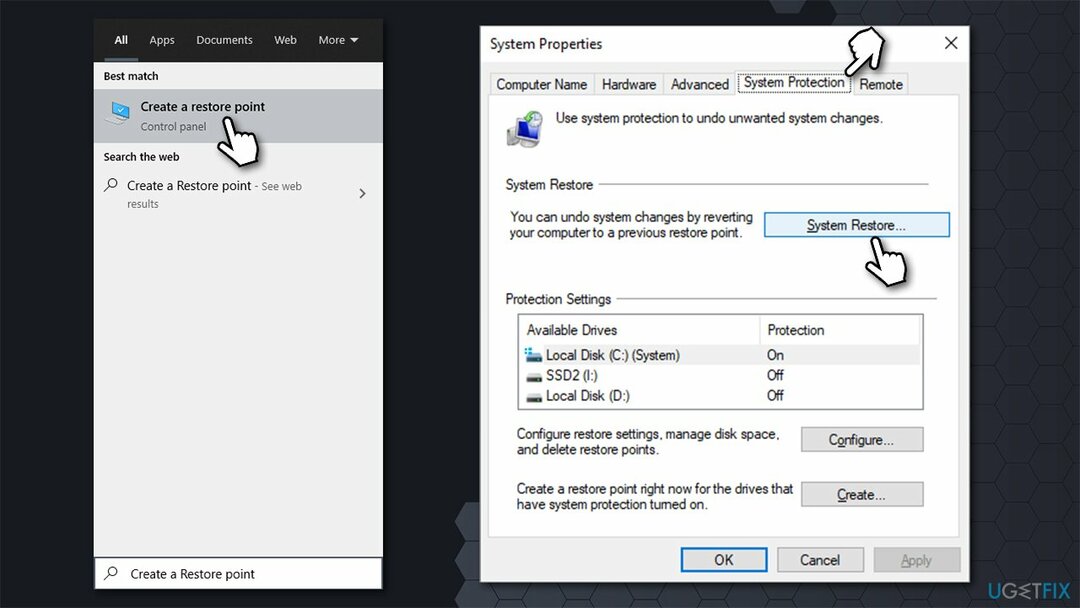
- Vælg Vælg et andet gendannelsespunkt og klik Næste
- Sæt kryds ved Vis flere gendannelsespunkter boks
- Vælg det relevante gendannelsespunkt, og klik Næste og Afslut.
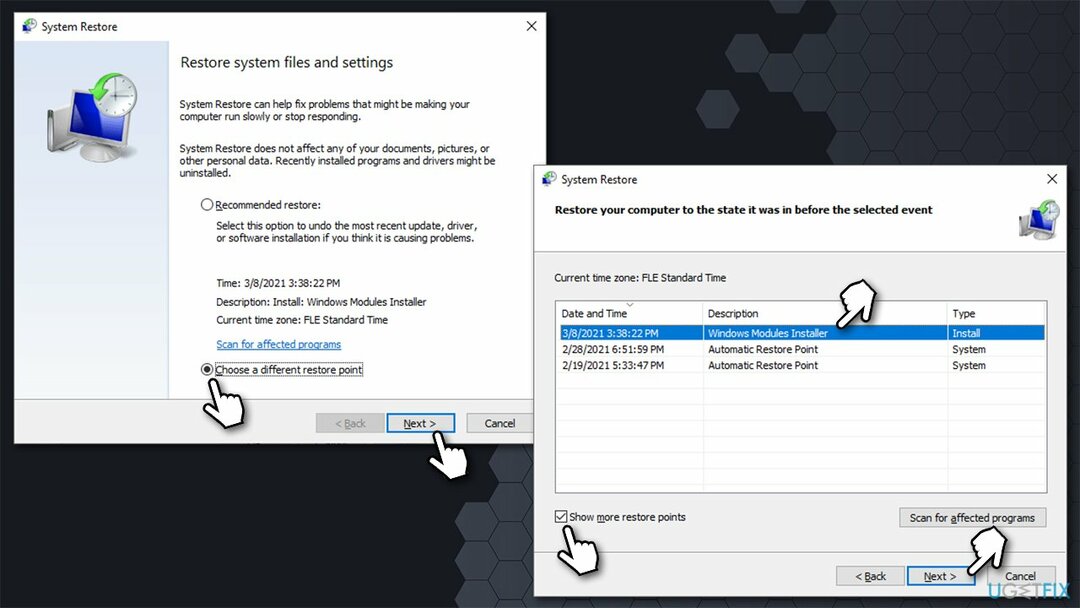
Reparer dine fejl automatisk
ugetfix.com-teamet forsøger at gøre sit bedste for at hjælpe brugerne med at finde de bedste løsninger til at eliminere deres fejl. Hvis du ikke ønsker at kæmpe med manuelle reparationsteknikker, skal du bruge den automatiske software. Alle anbefalede produkter er testet og godkendt af vores fagfolk. Værktøjer, som du kan bruge til at rette din fejl, er angivet nedenfor:
Tilbud
gør det nu!
Download rettelseLykke
Garanti
gør det nu!
Download rettelseLykke
Garanti
Hvis du ikke kunne rette din fejl ved hjælp af Reimage, skal du kontakte vores supportteam for at få hjælp. Fortæl os venligst alle detaljer, som du mener, vi bør vide om dit problem.
Denne patenterede reparationsproces bruger en database med 25 millioner komponenter, der kan erstatte enhver beskadiget eller manglende fil på brugerens computer.
For at reparere beskadiget system skal du købe den licenserede version af Reimage værktøj til fjernelse af malware.

Privat internetadgang er en VPN, der kan forhindre din internetudbyder, den regering, og tredjeparter fra at spore din online og giver dig mulighed for at forblive helt anonym. Softwaren giver dedikerede servere til torrenting og streaming, hvilket sikrer optimal ydeevne og ikke bremser dig. Du kan også omgå geo-begrænsninger og se tjenester som Netflix, BBC, Disney+ og andre populære streamingtjenester uden begrænsninger, uanset hvor du er.
Malwareangreb, især ransomware, er langt den største fare for dine billeder, videoer, arbejds- eller skolefiler. Da cyberkriminelle bruger en robust krypteringsalgoritme til at låse data, kan den ikke længere bruges, før en løsesum i bitcoin er betalt. I stedet for at betale hackere, bør du først prøve at bruge alternativ genopretning metoder, der kan hjælpe dig med at hente i det mindste en del af de tabte data. Ellers kan du også miste dine penge sammen med filerne. Et af de bedste værktøjer, der kunne gendanne i det mindste nogle af de krypterede filer - Data Recovery Pro.